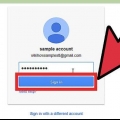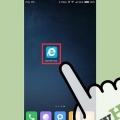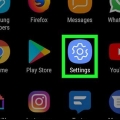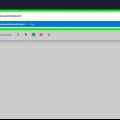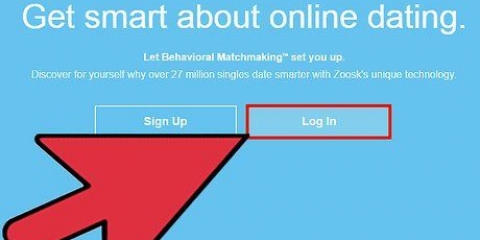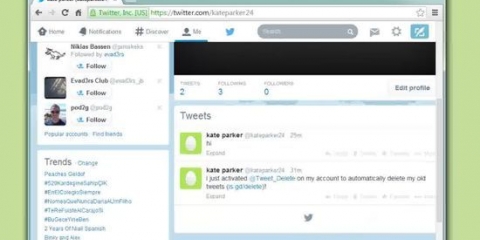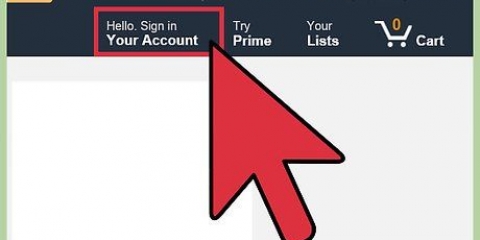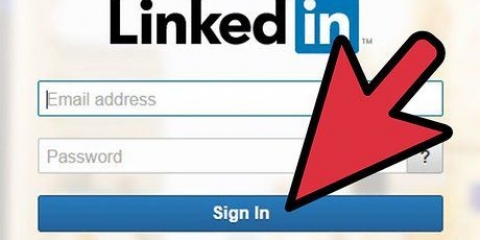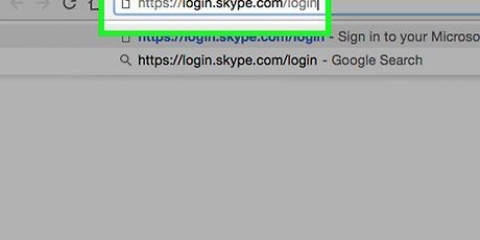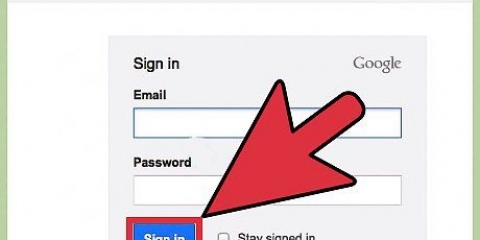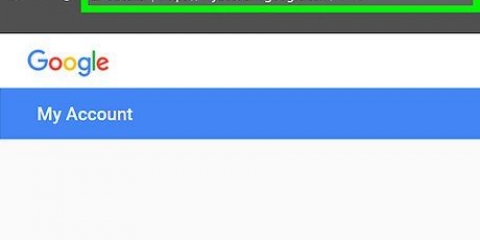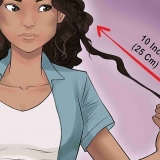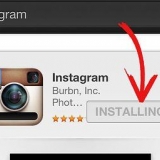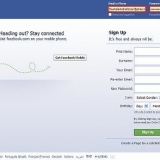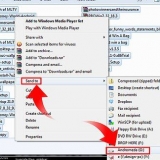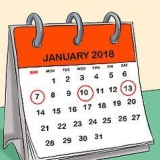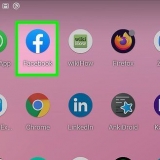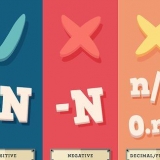For at slette din primære konto skal din PS4 initialiseres først. Når du klikker på `Slet`, vil din PS4 spørge, om du virkelig vil initialisere dit system. Det betyder, at din PS4 vil blive nulstillet til fabriksindstillingerne. Data, du ikke har sikkerhedskopieret, vil gå permanent tabt.



Du kan sikkerhedskopiere dine data ved at gå til Indstillinger > Håndtering af gemte applikationsdata > Gemte data i systemlageret. Derfra skal du vælge `Online Storage` for at gemme dine data online, eller `USB Storage` for at gemme dine data på en USB-enhed såsom en ekstern harddisk. Vælg det spil eller den app, du vil sikkerhedskopiere, og klik på `Kopiér`. En fuld nulstilling tager et par timer. Sluk venligst ikke din PS4 under denne proces, da det kan beskadige systemet alvorligt.



I sikker tilstand skal controlleren være forbundet til PS4 via et USB-kabel. Brug kun denne metode, hvis du initialiserer en PS4, hvis adgangskode du ikke kender.
Slet en bruger på en ps4
Indhold
PlayStation 4 er en spillekonsol med mulighed for at oprette flere brugere. Processen til at fjerne en sådan bruger er meget enkel.
Trin
Metode 1 af 3: Fjern andre brugere fra den primære konto

1. Log ind med din primære konto. Tænd din PS4, og indtast dine loginoplysninger som normalt. For at slette andre konti skal du være logget ind som primær bruger.

2. Gå til Indstillinger`. Skub venstre pind op på startskærmen for at åbne en menu med muligheder. Brug venstre pind til at navigere. Rul til højre, indtil du ser en værktøjskasse mærket "Indstillinger". Tryk på `X` for at vælge det.

3. Åbn skærmen `Loginindstillinger`. I indstillingsmenuen skal du rulle ned til `Brugeradministration` og klikke på `Slet bruger`.

4. Slet den ønskede bruger. Rul til den bruger, du vil fjerne. Klik på `X` for at fjerne brugeren, og bekræft derefter dit valg. Herfra skal du følge instruktionerne, du får fra din PS4.
Du kan lave en sikkerhedskopi ved at gå til Indstillinger > Håndtering af gemte applikationsdata > Gemte data i systemlageret. Derfra skal du vælge `Online Storage` for at gemme dine data online, eller `USB Storage` for at gemme dine data på en USB-enhed såsom en ekstern harddisk. Vælg det spil eller den app, du vil sikkerhedskopiere, og klik på `Kopiér`.
Sluk ikke din PS4 under denne proces. Dette kan beskadige systemet alvorligt.

5. Tjek om brugeren er blevet slettet. Log ud, og log derefter ind igen. Hvis den pågældende bruger ikke længere er synlig på indstillingsskærmen, har du slettet brugeren fra systemet.
Metode 2 af 3: Gendan standardindstillingerne fra den primære konto

1. Log ind med din primære konto. Tænd din PS4, og indtast dine loginoplysninger som normalt. Du skal være logget ind som primær bruger.

2. Gå til Indstillinger`. Skub venstre pind op på startskærmen for at åbne en menu med muligheder. Brug venstre pind til at navigere. Rul til højre, indtil du ser en værktøjskasse mærket "Indstillinger". Tryk på `X` for at vælge det.

3. Åbn skærmen `Initialisering`. I indstillingsmenuen skal du rulle helt ned til `Initialisering`. Klik her på `Initialiser PS4`. Vælg indstillingen `Fuld`, og følg instruktionerne fra din PS4. Dette vil nulstille din PS4 til fabriksindstillingerne og slette alle data, der ikke er sikkerhedskopieret, såsom trofæer, skærmbilleder osv.
Metode 3 af 3: Fjern brugere gennem en manuel nulstilling

1. Sikkerhedskopier alle data, du vil beholde. Gå til Indstillinger > Håndtering af gemte applikationsdata > Gemte data i systemlageret. Derfra skal du vælge `Online Storage` for at gemme dine data online, eller `USB Storage` for at gemme dine data på en USB-enhed såsom en ekstern harddisk. Vælg det spil eller den app, du vil sikkerhedskopiere, og klik på `Kopiér`.

2. Sluk PS4 manuelt. Tryk og hold tænd/sluk-knappen nede i et par sekunder. Vent, indtil du hører et bip, og lyset bliver rødt. Slip knappen nu.

3. Tænd din PS4 igen manuelt. Hold fingeren på tænd/sluk-knappen igen. Du vil nu høre et første bip, efterfulgt af et andet bip cirka syv sekunder senere. Slip nu knappen.

4. Tryk på `Gendan standardindstillinger`. Din PS4 vil nu starte i sikker tilstand. Naviger med dit joystick til `Gendan standardindstillinger`. Dette vil nulstille din PS4 til fabriksindstillingerne og slette alle data, der ikke er sikkerhedskopieret, såsom trofæer, skærmbilleder osv.
Artikler om emnet "Slet en bruger på en ps4"
Оцените, пожалуйста статью
Populær